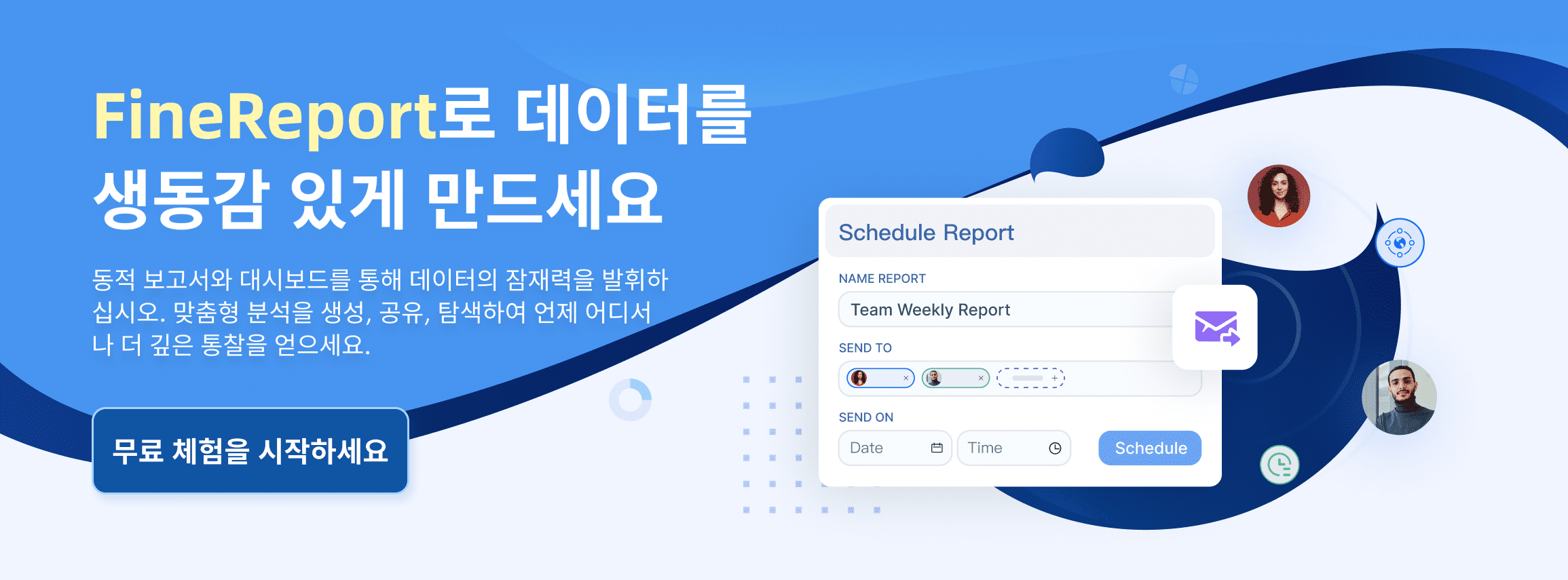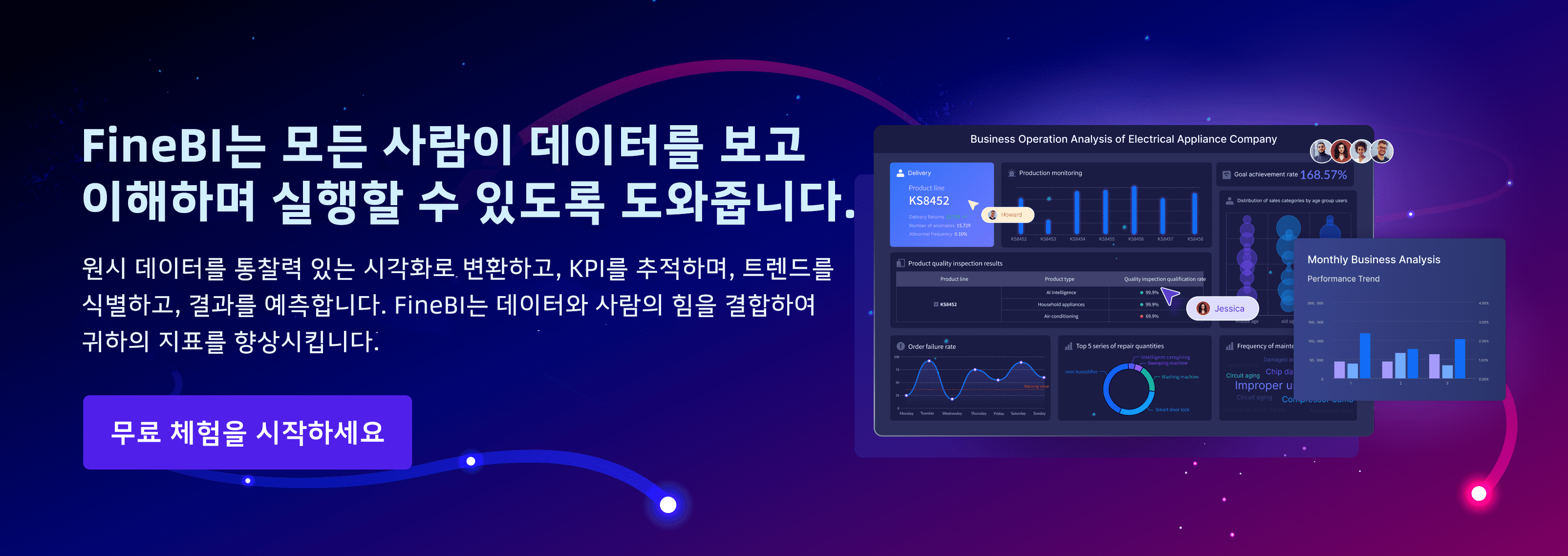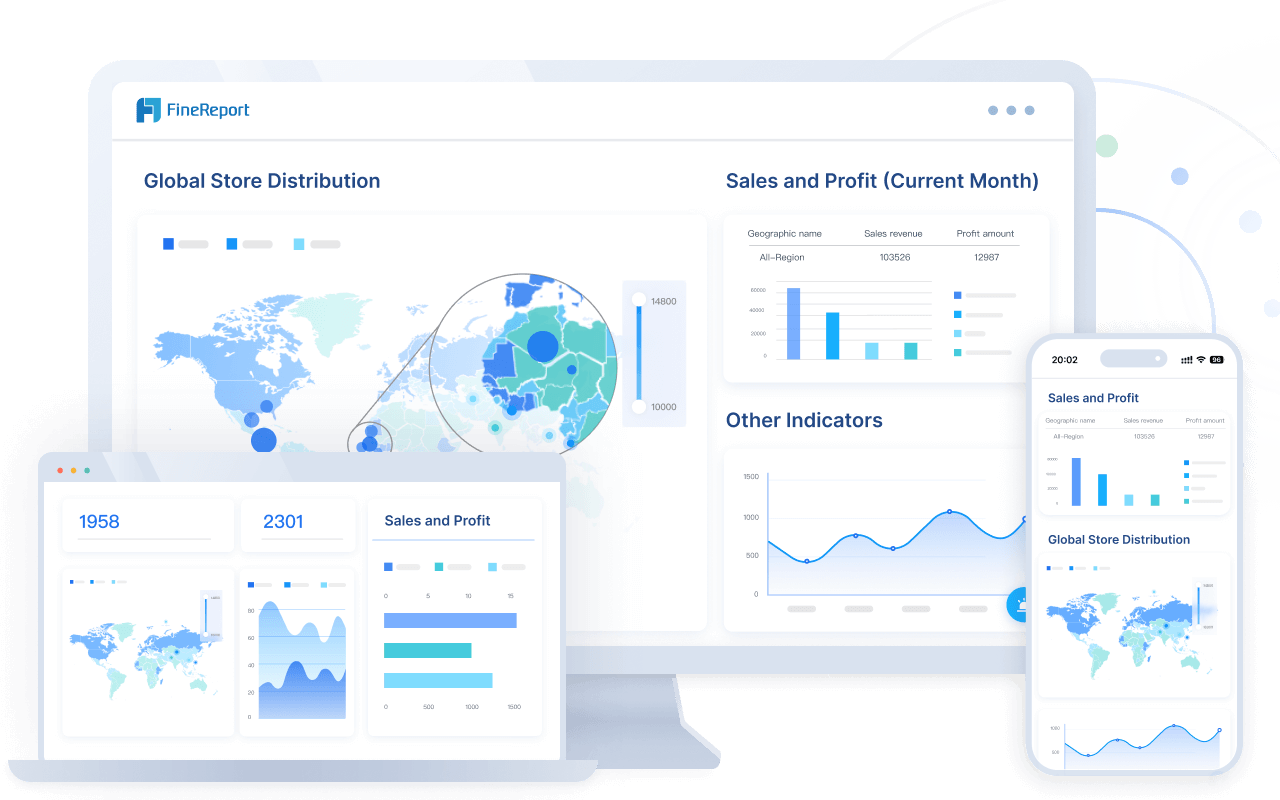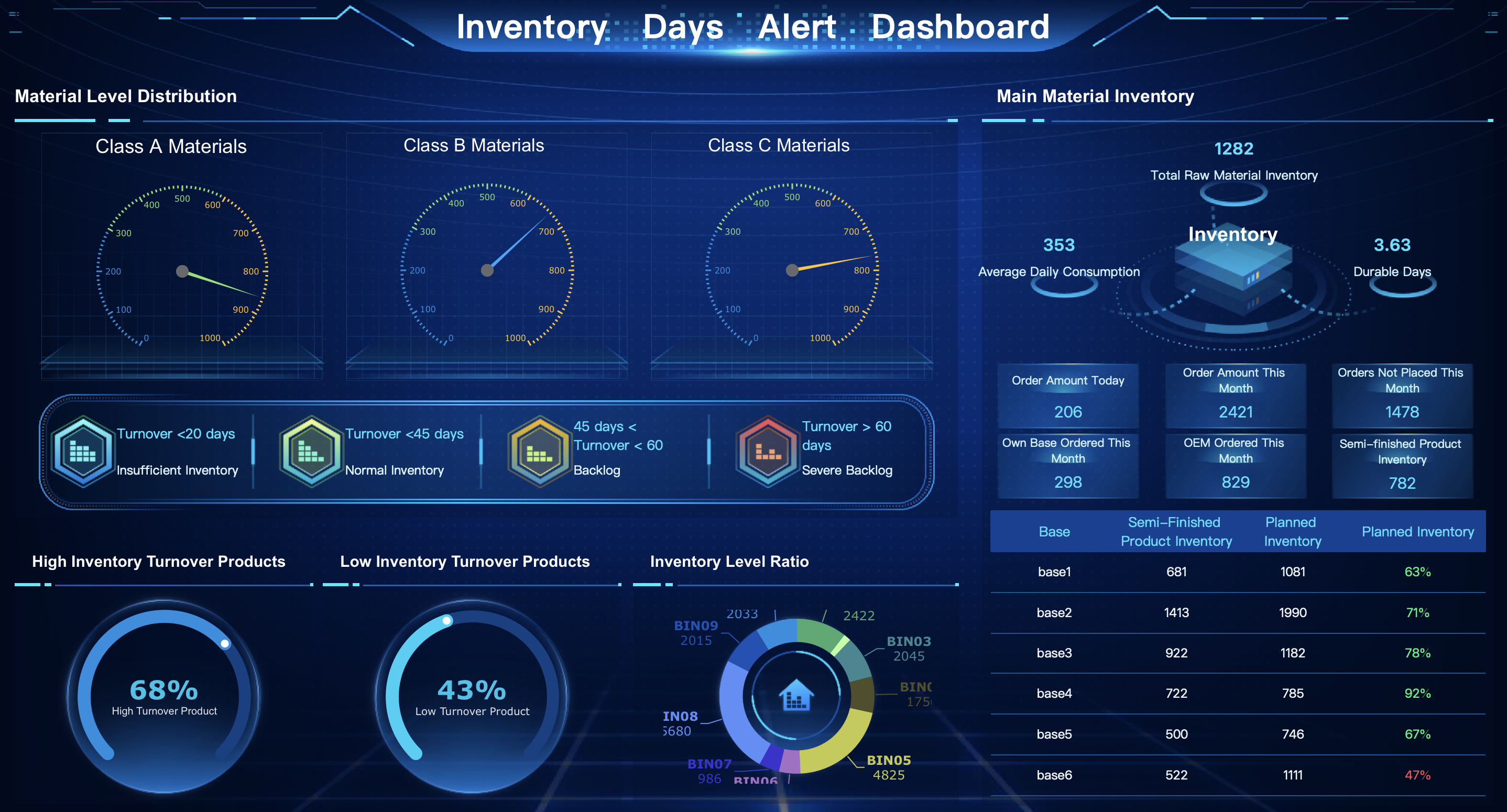온라인에서 손쉽게 그래프를 그리고 싶으신가요?
복잡한 데이터도 한눈에 파악할 수 있게 해주는 그래프 시각화 도구는 보고서 작성, 프레젠테이션, 데이터 분석 등 다양한 업무에서 꼭 필요한 도구입니다. 하지만 도구마다 기능, 사용 편의성, 공유 방식이 다르기 때문에, 목적에 맞는 그래프 그리는 사이트를 고르는 것이 중요합니다.
이 글에서는 다양한 인기 그래프 사이트와 프로그램을 비교 분석하고, 각각의 특징과 장단점을 상세히 소개합니다.
그래프 그리는 사이트 TOP10 추천
1. FineReport
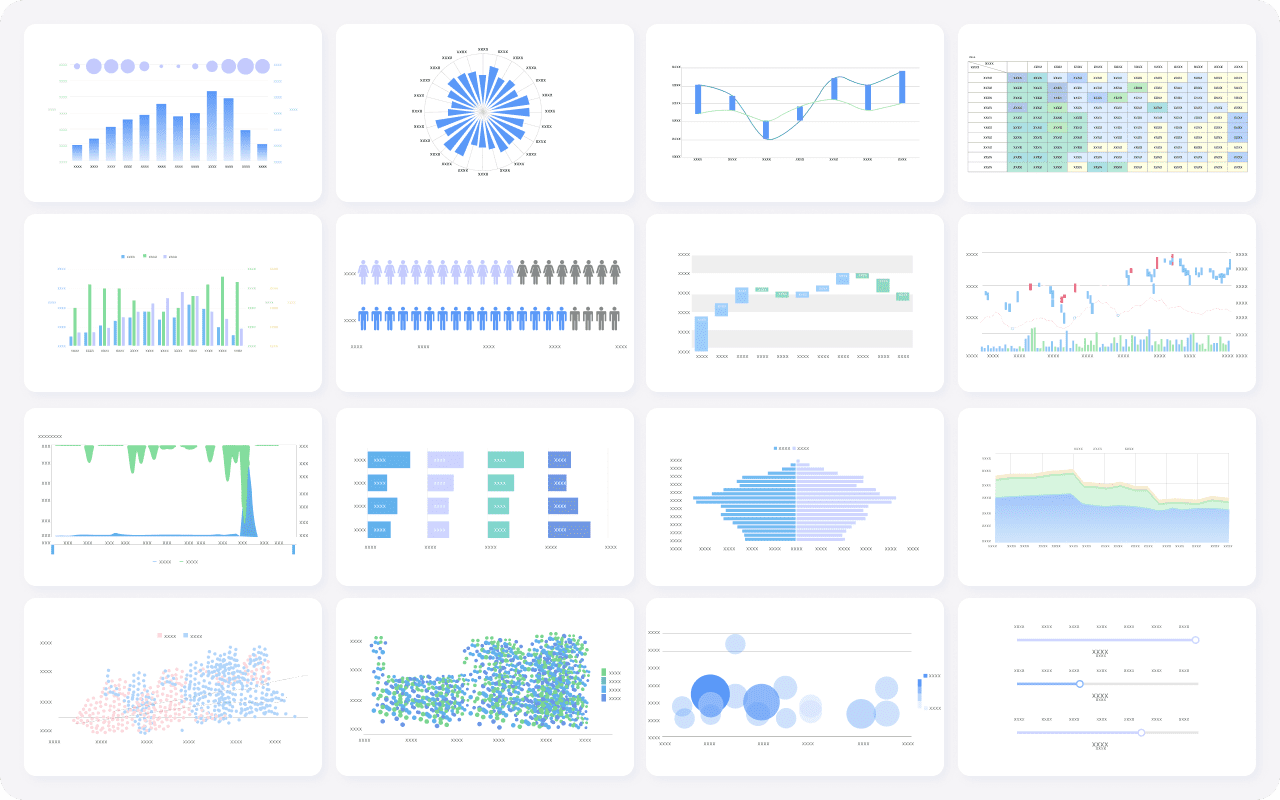
주요 기능 및 장점
FineReport는 기업용 보고 및 대시보드 소프트웨어로, 다양한 데이터 소스를 통합하여 고도로 형식화된 그래프와 보고서를 생성할 수 있습니다. 이 도구는 드래그 앤 드롭 방식의 직관적인 인터페이스를 제공하여 사용자가 복잡한 데이터를 간단하게 시각화할 수 있도록 돕습니다. 70가지 이상의 차트 스타일과 HTML5 기반의 차트를 통해 데이터 시각화의 품질을 높입니다. 또한, 실시간 데이터 분석과 보고서 자동화를 지원하여 기업의 효율성을 극대화합니다.
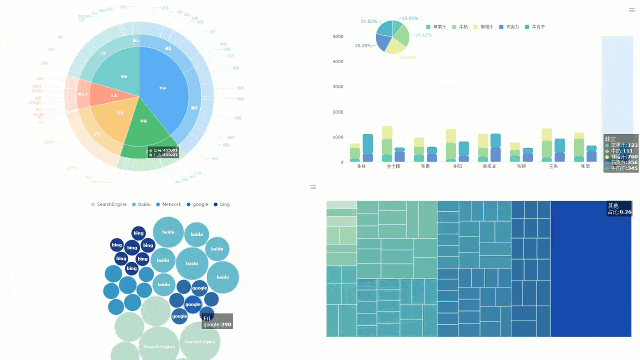
사용 사례 및 가격 정보
FineReport는 중대형 기업에서 주로 사용됩니다. 예를 들어, DAS는 FineReport를 도입하여 글로벌 데이터를 실시간으로 통합하고, KPI 대시보드를 통해 주요 지표를 시각적으로 직관적으로 모니터링할 수 있게 되었습니다. 시각화 기능 덕분에 보고 효율이 크게 향상되었고, 3개월 만에 60개 이상의 보고서를 구축하는 성과를 달성했습니다. Danfoss는 이 도구를 통해 스마트 제조업을 선도하며 연간 $35,000의 비용을 절감했습니다. FineReport는 기업의 요구에 따라 맞춤형 가격 정책을 제공하며, 공식 웹사이트에서 자세한 정보를 확인할 수 있습니다.
2. Canva
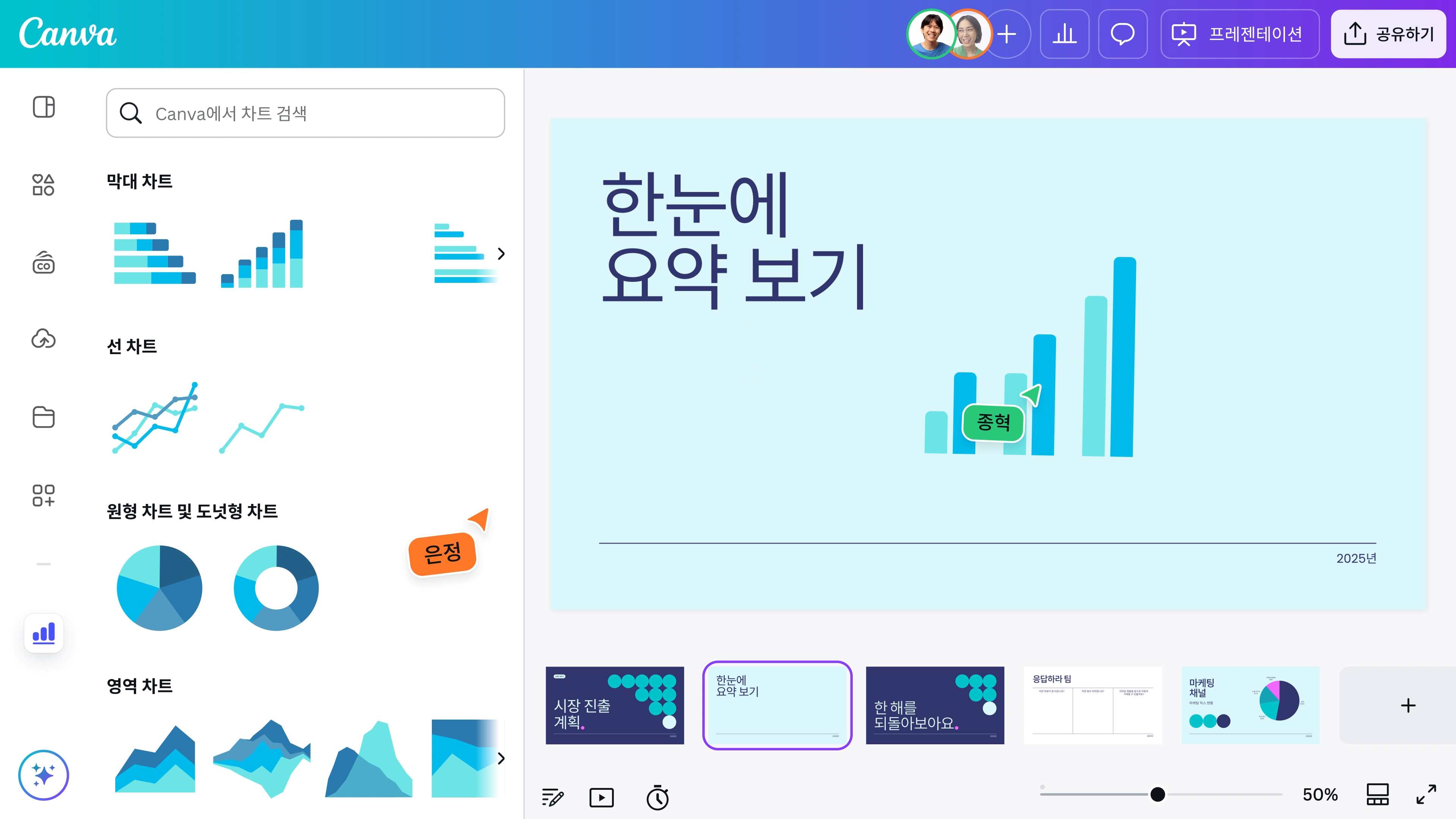
주요 기능 및 장점
Canva는 간단한 그래프 제작을 원하는 사용자에게 적합한 도구입니다. 이 도구는 다양한 템플릿과 차트를 제공하여 초보자도 쉽게 사용할 수 있습니다. 아래 표는 Canva의 주요 기능을 요약한 것입니다:
| 기능 | 설명 |
|---|---|
| 간단한 사용 | 아마추어 사용자에게 적합한 간단한 그래프 제작 |
| 다양한 템플릿 | 20개 이상의 차트와 템플릿 제공 |
| 저장 및 인쇄 | PNG, JPG로 저장 및 웹에서 인쇄 가능 |
사용 사례 및 가격 정보
Canva는 개인 사용자와 소규모 팀이 주로 활용합니다. 예를 들어, 학생들은 프로젝트 발표 자료를 제작할 때 Canva를 사용하여 시각적으로 매력적인 그래프를 만듭니다. Canva는 무료 버전을 제공하며, 추가 기능이 포함된 유료 플랜도 선택할 수 있습니다.
3. Visme
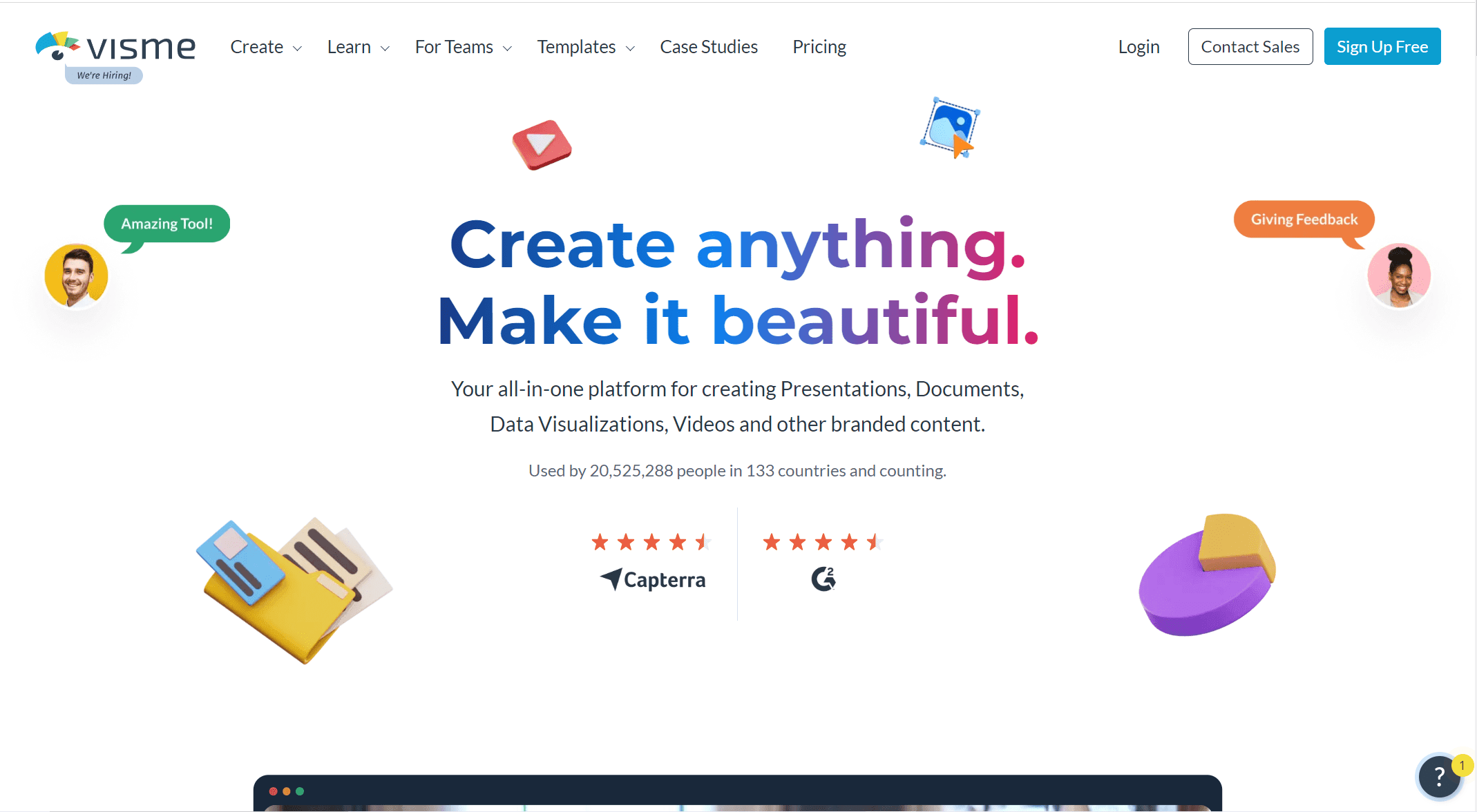
주요 기능 및 장점
Visme는 다양한 그래프와 차트를 제작할 수 있는 강력한 도구입니다. 이 도구는 기본적인 막대, 선, 분산 다이어그램뿐만 아니라 고급 차트(레이더 맵, Gantt 차트)도 지원합니다. 주요 기능은 다음과 같습니다:
- 기본 다이어그램: 막대, 선, 분산 다이어그램 생성 가능
- 고급 차트: 레이더 맵, Gantt 차트 사용 가능
- 맵 시각화 기능 제공
- 인포그래픽 공유 및 소셜 미디어 게시 기능
사용 사례 및 가격 정보
Visme는 전문적인 프레젠테이션과 보고서를 제작하는 데 유용합니다. 예를 들어, 마케팅 팀은 Visme를 사용하여 데이터 중심의 인포그래픽을 제작하고 이를 소셜 미디어에 게시합니다. Visme는 무료 플랜과 다양한 유료 플랜을 제공하며, 사용자는 필요에 따라 적합한 플랜을 선택할 수 있습니다.
4. Google Charts
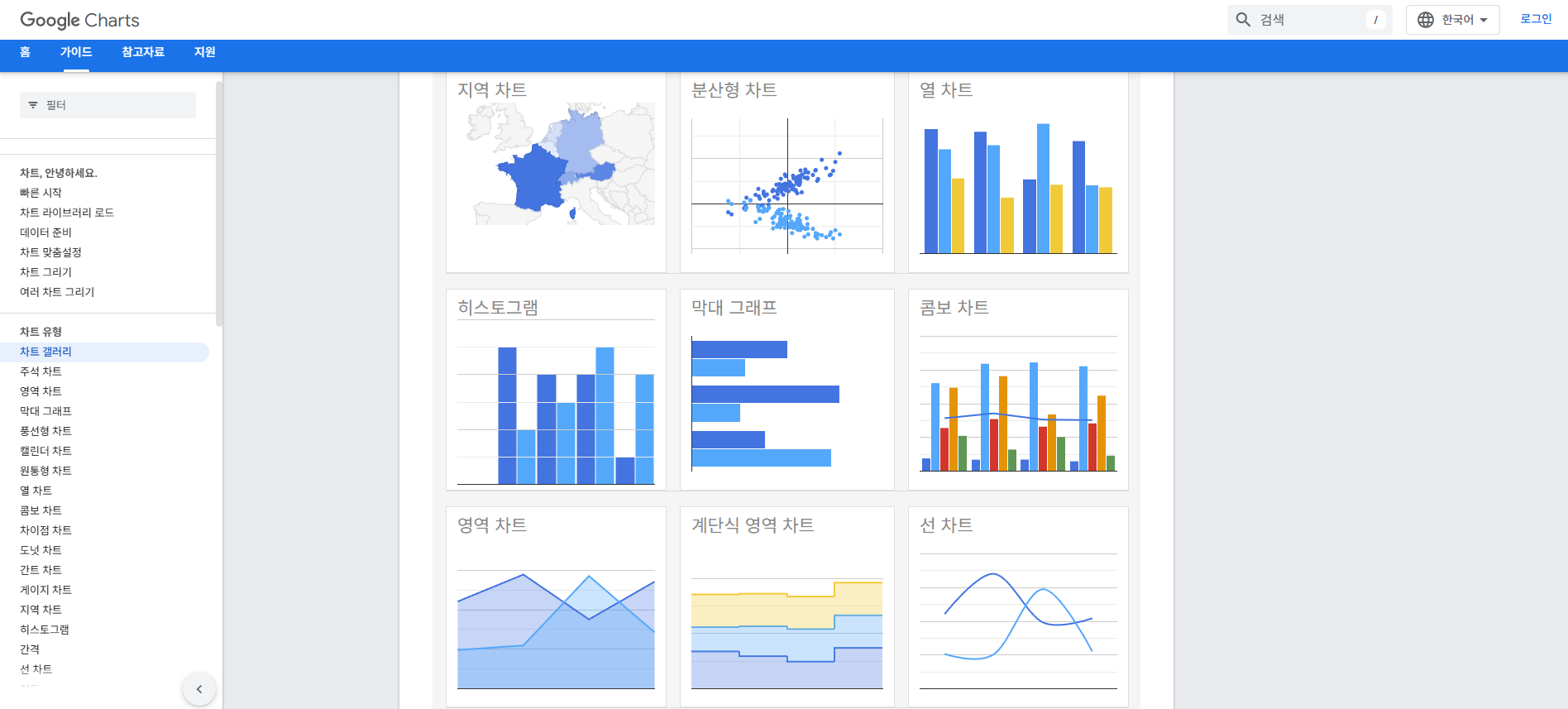
주요 기능 및 장점
Google Charts는 무료로 제공되는 웹 기반 그래프 제작 도구로, 다양한 차트 유형과 직관적인 인터페이스를 갖추고 있습니다. HTML5로 설계되어 모바일과 데스크톱 환경 모두에서 최적화되어 작동하며, 별도의 설치 없이 웹에서 바로 사용할 수 있습니다.
사용자는 막대 그래프, 선형 그래프, 원형 차트 등 원하는 스타일을 쉽게 선택할 수 있고,
실시간 데이터 업데이트 기능을 통해 동적인 대시보드나 인터랙티브 리포트를 만들 수 있습니다.
간단한 시각화부터 복잡한 데이터 분석까지, 비개발자부터 전문가까지 폭넓게 활용 가능한 도구입니다.
사용 사례 및 가격 정보
Google Charts는 주로 소규모 비즈니스와 개인 프로젝트에서 활용됩니다. 예를 들어, 소규모 온라인 상점은 판매 데이터를 시각화하여 월별 매출 추이를 분석합니다. 이 도구는 무료로 제공되며, Google 계정만 있으면 누구나 사용할 수 있습니다.
5. Datawrapper
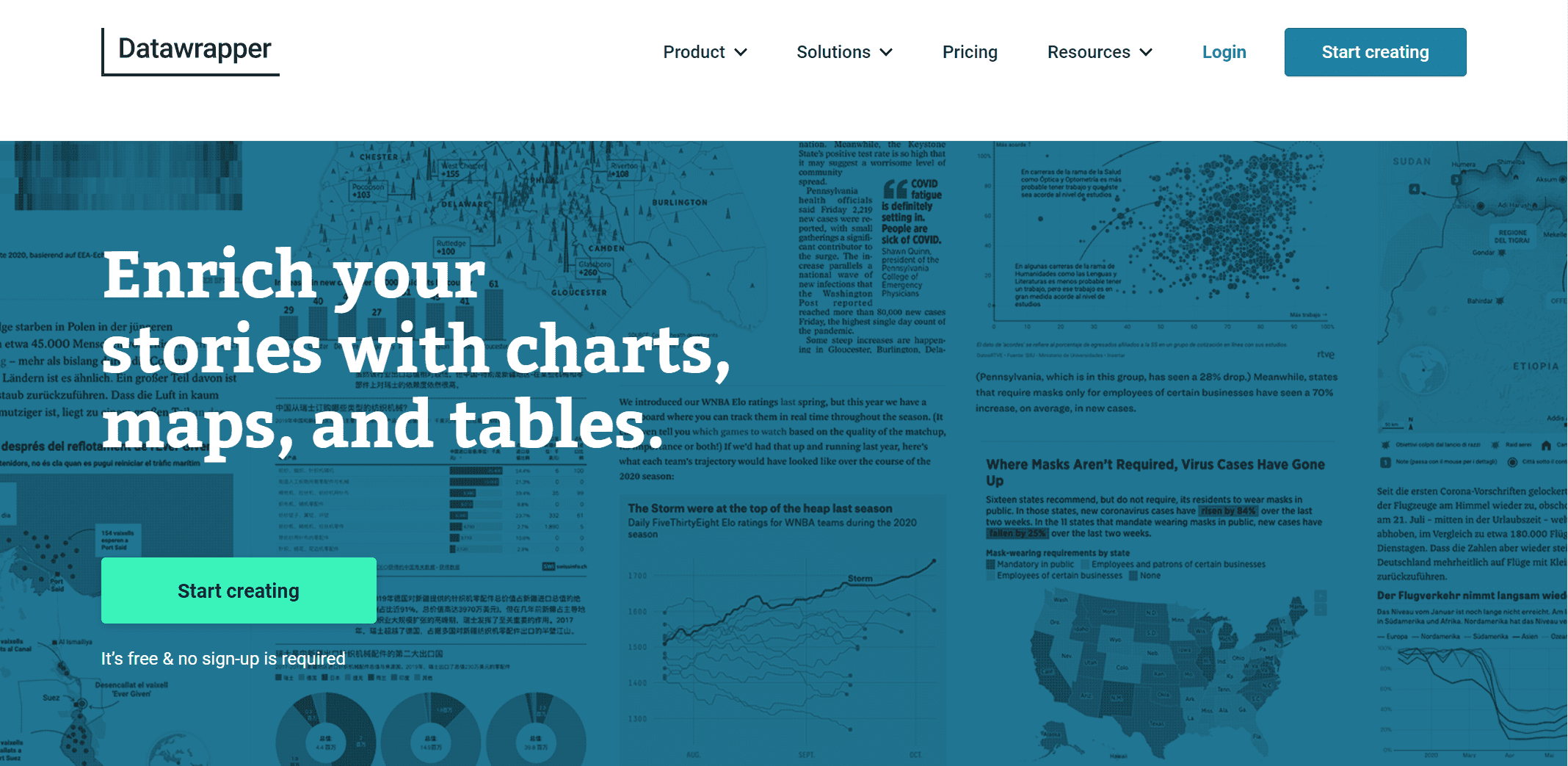
주요 기능 및 장점
Datawrapper는 데이터 저널리즘과 보고서 제작에 특화된 그래프 제작 도구입니다. 이 도구는 사용자가 데이터를 업로드하면 자동으로 그래프를 생성합니다. 막대, 선, 원형 차트뿐만 아니라 지도 시각화 기능도 제공합니다. Datawrapper는 간단한 인터페이스를 통해 초보자도 쉽게 사용할 수 있습니다. 또한, 생성된 그래프는 웹사이트에 삽입하거나 PDF로 다운로드할 수 있습니다.
사용 사례 및 가격 정보
Datawrapper는 주로 언론사와 연구 기관에서 사용됩니다. 예를 들어, 뉴스 매체는 Datawrapper를 활용하여 독자들에게 복잡한 데이터를 시각적으로 전달합니다. 이 도구는 무료 플랜과 유료 플랜을 제공하며, 유료 플랜에서는 더 많은 커스터마이징 옵션을 사용할 수 있습니다.
6. ChartBlocks
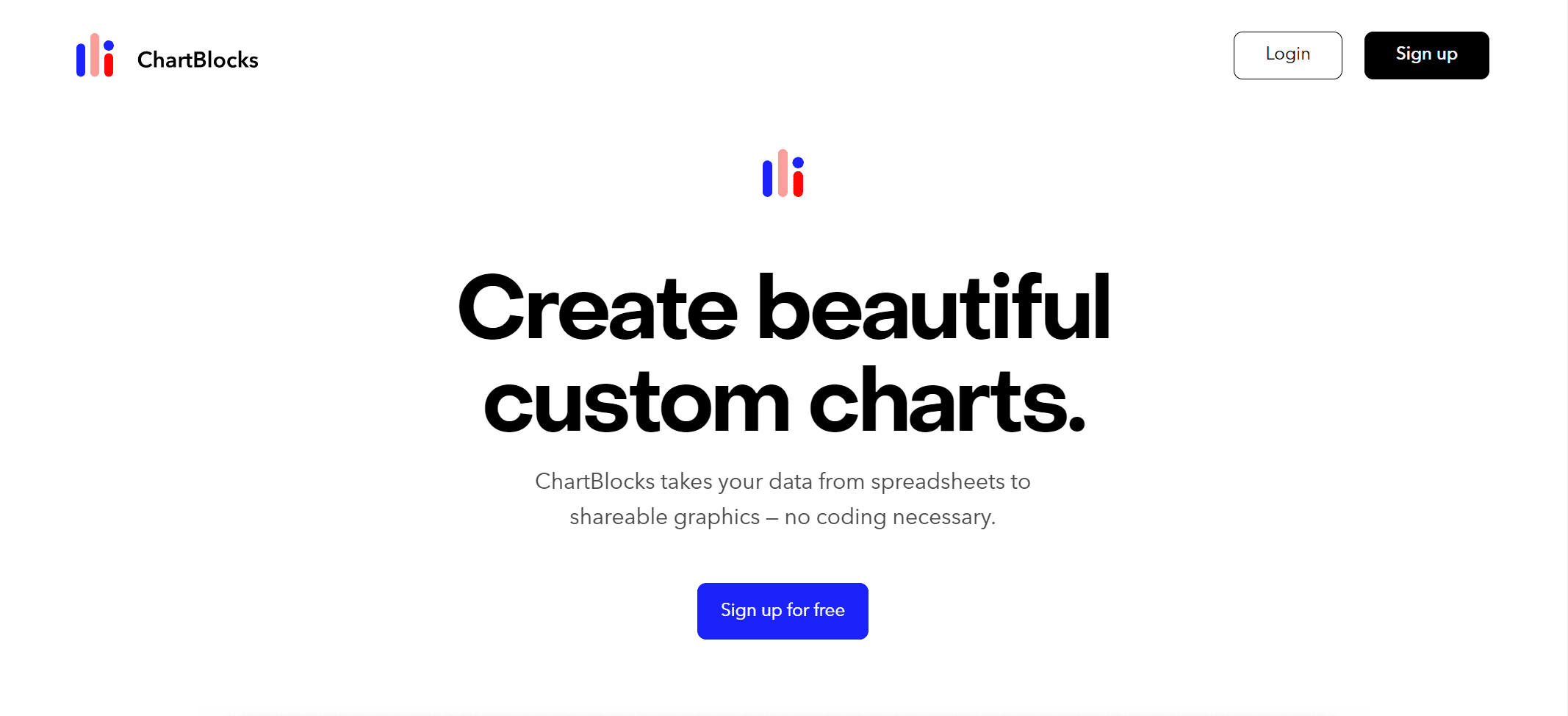
주요 기능 및 장점
ChartBlocks는 복잡한 코드 없이 차트를 쉽게 만들 수 있는 온라인 도구입니다. 사용자는 다양한 데이터 소스를 가져와 차트를 생성할 수 있습니다. 완성된 차트는 웹사이트나 소셜 미디어에 공유할 수 있습니다. 그러나 사용자 인터페이스는 다른 도구에 비해 다소 직관적이지 않습니다.
사용 사례 및 가격 정보
ChartBlocks는 소규모 팀과 개인 프로젝트에서 주로 사용됩니다. 예를 들어, 프리랜서 디자이너는 ChartBlocks를 사용하여 클라이언트 프레젠테이션에 필요한 그래프를 제작합니다. 이 도구는 무료 플랜과 유료 플랜을 제공하며, 유료 플랜에서는 더 많은 데이터 소스를 연결할 수 있습니다.
7. Plotly
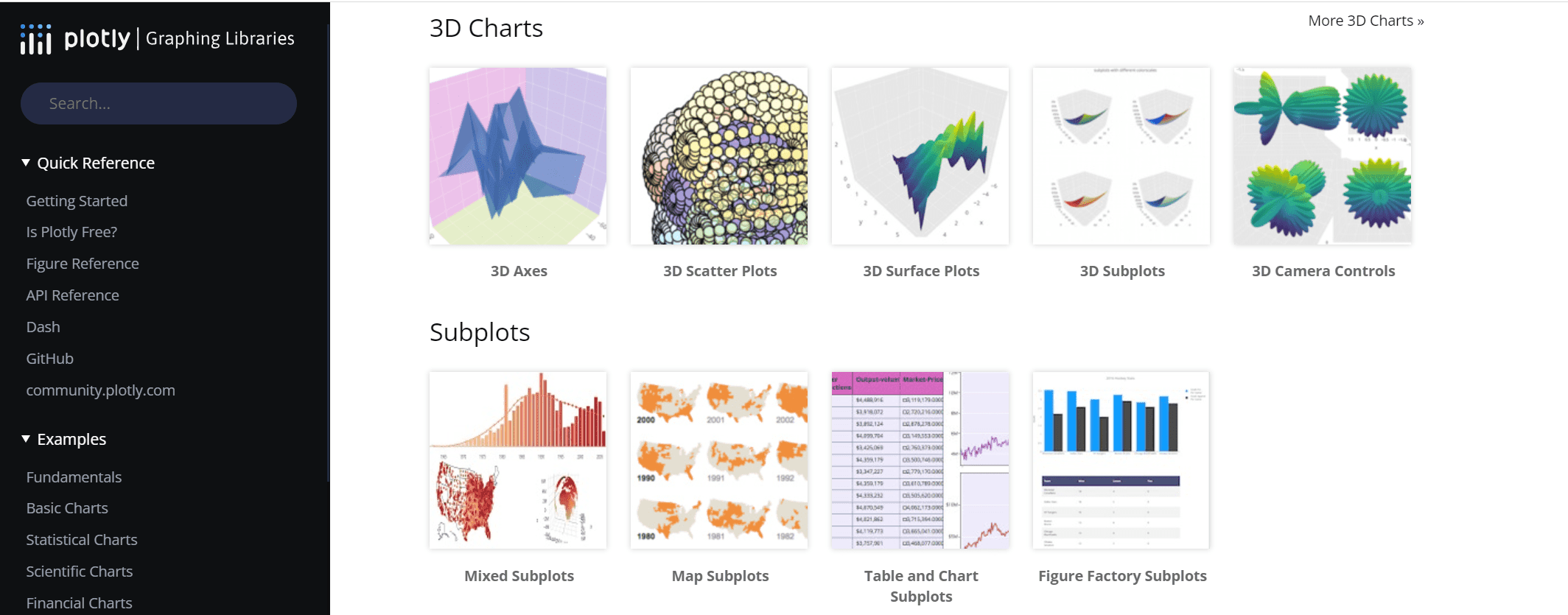
주요 기능 및 장점
Plotly는 데이터 시각화와 분석을 위한 강력한 도구로, 다양한 그래프 타입과 세부 조정 기능을 제공합니다. 이 도구는 특히 데이터 과학자와 분석가들에게 인기가 많습니다. 주요 기능은 아래 표와 같습니다:
| 기능 | 설명 |
|---|---|
| 다양한 그래프 타입 지원 | Bar, Scatter, Line, Box 등 다양한 그래프 타입을 지원합니다. |
| 데이터와 레이아웃 설정 용이 | 데이터를 간단히 설정하고 레이아웃을 쉽게 조정할 수 있습니다. |
| express 모듈 사용 | 짧은 코드로 고품질의 그래프를 생성할 수 있습니다. |
| 템플릿 사용 가능 | 이미 제작된 템플릿으로 빠르게 그래프를 제작할 수 있습니다. |
| 세세한 튜닝 가능 | add_trace(), update_layout() 등으로 세부 조정이 가능합니다. |
Plotly는 이러한 기능을 통해 사용자가 데이터를 시각적으로 명확하게 표현할 수 있도록 돕습니다. 특히, express 모듈은 초보자도 쉽게 고품질 그래프를 제작할 수 있게 해줍니다.
사용 사례 및 가격 정보
Plotly는 데이터 분석과 시각화가 중요한 분야에서 널리 사용됩니다. 예를 들어, 연구원들은 Plotly를 활용하여 실험 데이터를 시각화하고, 기업은 판매 데이터를 분석하여 전략을 수립합니다. 이 도구는 무료 버전과 유료 플랜을 제공합니다. 무료 버전은 대부분의 기본 기능을 포함하며, 유료 플랜에서는 더 많은 고급 기능과 지원을 받을 수 있습니다.
8. Flourish
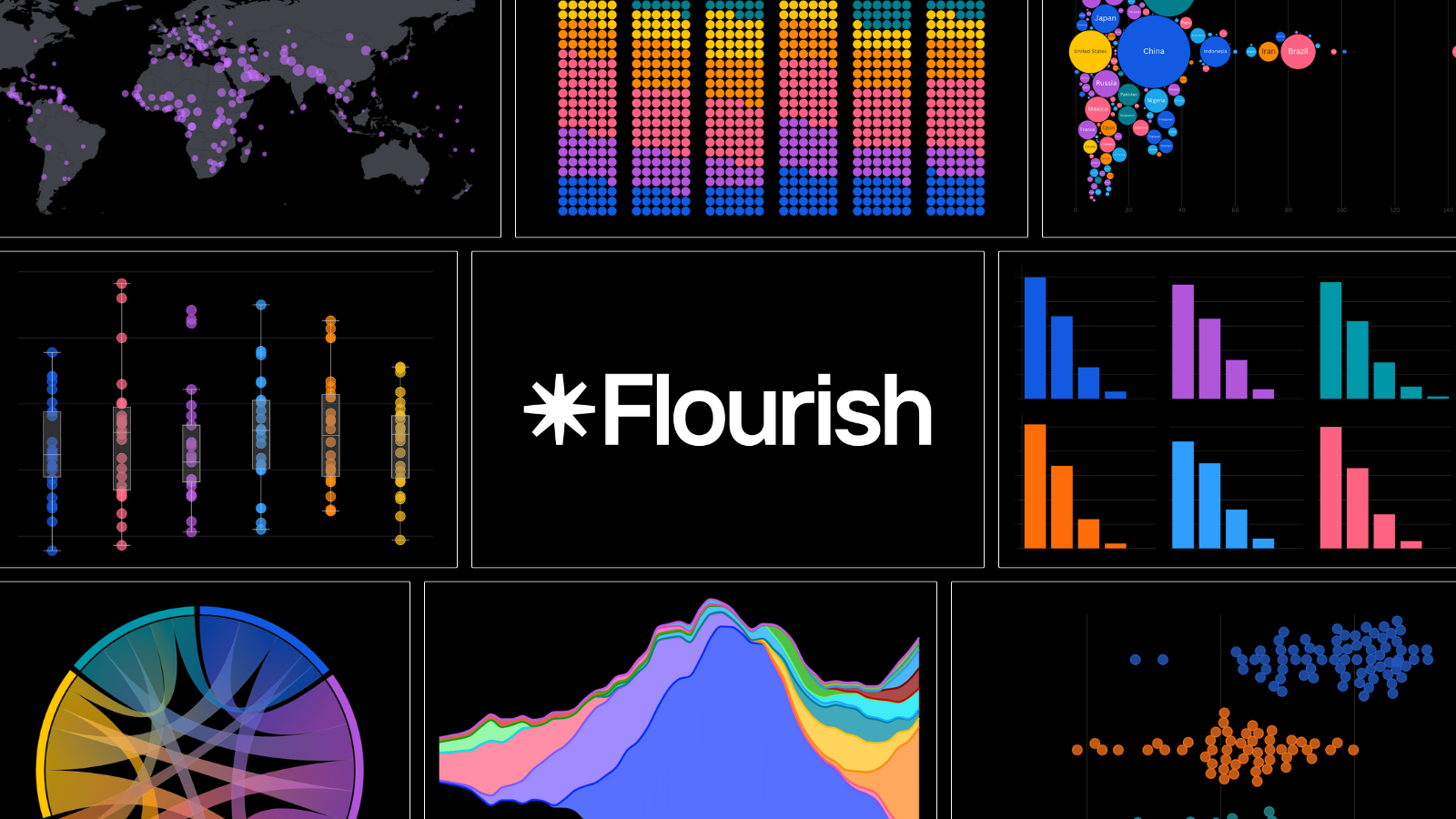
주요 기능 및 장점
Flourish는 인터랙티브 그래프와 스토리텔링에 특화된 도구입니다. 이 도구는 사용자가 데이터를 시각적으로 매력적으로 표현할 수 있도록 다양한 템플릿과 사용자 친화적인 인터페이스를 제공합니다. 주요 장점은 다음과 같습니다:
- 다양한 템플릿 제공: 사용자는 복잡한 데이터를 시각화하기 위해 미리 준비된 템플릿을 활용할 수 있습니다.
- 인터랙티브 기능: 그래프에 상호작용 요소를 추가하여 사용자 경험을 향상시킬 수 있습니다.
- 스토리텔링 지원: 데이터를 기반으로 한 스토리를 제작하여 프레젠테이션에 활용할 수 있습니다.
Flourish는 특히 데이터 저널리즘과 마케팅 분야에서 유용합니다.
사용 사례 및 가격 정보
Flourish는 언론사와 마케팅 팀에서 주로 사용됩니다. 예를 들어, 뉴스 매체는 Flourish를 사용하여 독자들에게 복잡한 데이터를 시각적으로 전달합니다. 마케팅 팀은 이 도구를 활용하여 고객 데이터를 기반으로 한 스토리를 제작합니다. Flourish는 무료 플랜과 유료 플랜을 제공하며, 유료 플랜에서는 더 많은 템플릿과 커스터마이징 옵션을 사용할 수 있습니다.
9. FineBI
주요 기능 및 장점
FineBI는 기업용 데이터 분석 및 시각화 도구로, 사용자가 복잡한 데이터를 손쉽게 분석하고 대시보드 형태로 시각화할 수 있도록 설계되어 있습니다. 주요 특징은 다음과 같습니다:
셀프서비스 BI 환경 제공으로 비전문가도 직접 보고서 작성 가능
다양한 데이터 소스 연동(Excel, 데이터베이스, 클라우드 등) 지원
드래그 앤 드롭 방식의 시각화 구성으로 사용 편의성 향상
자동 데이터 갱신 및 실시간 분석 기능 탑재
대시보드 공유 및 권한 설정으로 팀 단위 협업 가능
FineBI는 특히 비즈니스 사용자를 위한 직관적인 UI와 자동화 기능을 갖추고 있어, IT 의존도를 낮추고 데이터 기반 의사결정을 효율적으로 지원합니다.
사용 사례 및 가격 정보
FineBI는 금융, 제조, 유통, 공공기관 등 다양한 산업군에서 활용되고 있습니다. 예를 들어, 유통 기업은 매출 데이터를 실시간 분석해 프로모션 전략을 수립하고, 금융 기업은 복잡한 리스크 데이터를 시각화하여 경영진에게 보고합니다.
FineBI는 무료 체험 버전을 제공하며, 정식 버전은 사용자 수 및 기능 범위에 따라 커스터마이징된 가격 정책을 적용하고 있습니다.
10. LiveGap
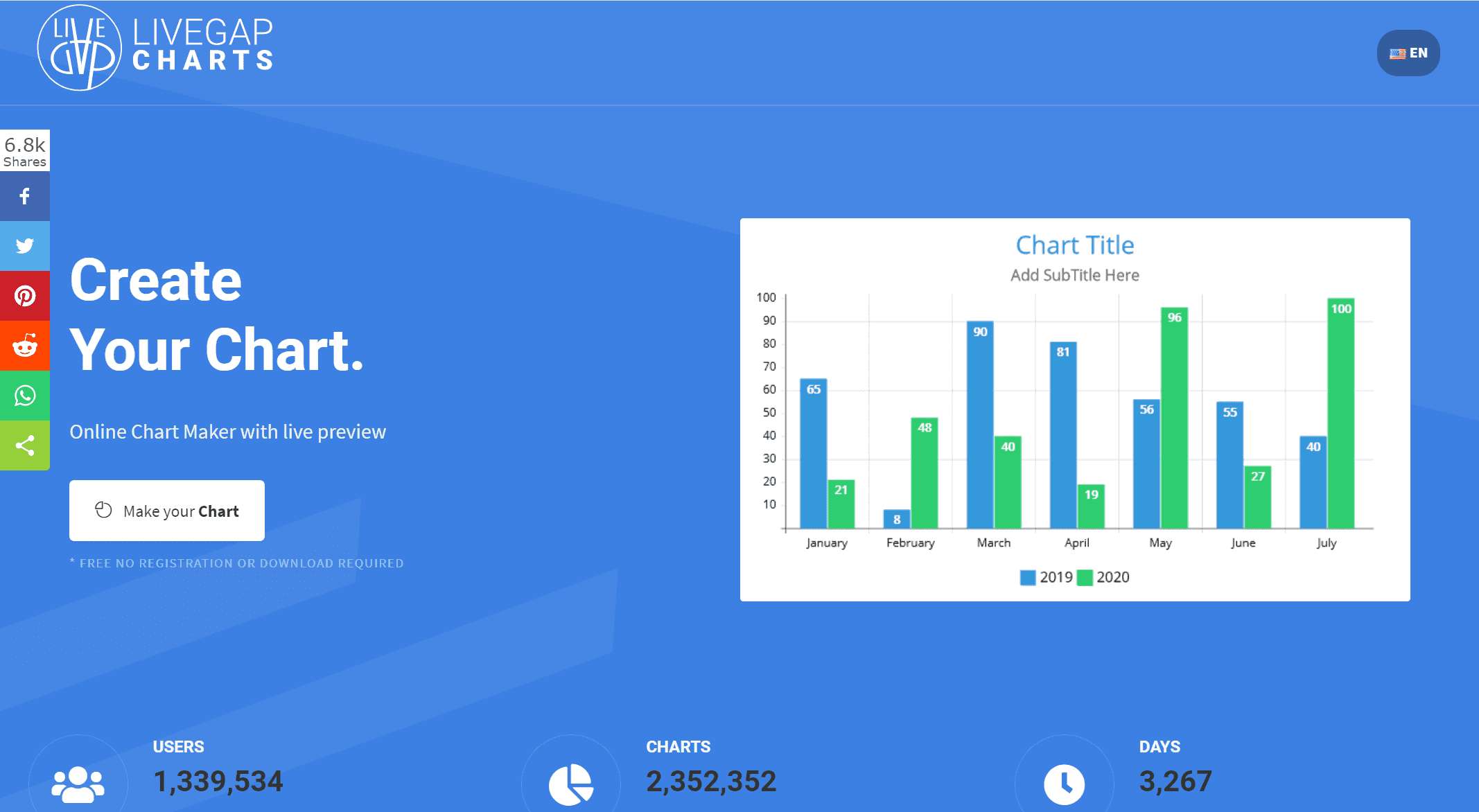
주요 기능 및 장점
LiveGap은 간단하고 직관적인 그래프 제작 도구로, 사용자에게 다양한 편리함을 제공합니다. 이 도구는 무료로 사용할 수 있으며, 등록이나 다운로드 없이도 바로 차트를 작성할 수 있습니다. 사용자는 다양한 차트 템플릿과 디자인 스타일을 활용하여 자신만의 맞춤형 그래프를 제작할 수 있습니다.
LiveGap의 인터페이스는 3개의 패널로 구성되어 있어 매우 간단합니다. 데이터 입력, 그래프 디자인, 결과 미리보기 과정을 한 화면에서 처리할 수 있습니다. 실시간 데이터 변화 반영 기능도 제공되어, 입력한 데이터가 즉시 그래프에 반영됩니다. 이러한 기능은 사용자가 데이터를 시각화하는 과정을 더욱 효율적으로 만들어 줍니다.
LiveGap은 모든 스프레드시트에서 데이터를 복사하여 붙여넣을 수 있는 기능을 지원합니다. 사용자는 데이터를 업로드하지 않고도 빠르게 그래프를 생성할 수 있습니다. 또한, 생성된 그래프는 PNG 또는 HTML 형식으로 다운로드할 수 있어 다양한 플랫폼에서 활용이 가능합니다. 온라인 저장 서비스도 제공되어, 작업한 그래프를 안전하게 보관하고 언제든지 다시 사용할 수 있습니다.
사용 사례 및 가격 정보
LiveGap은 개인 사용자와 소규모 프로젝트에 적합한 도구입니다. 예를 들어, 학생들은 LiveGap을 사용하여 과제나 발표 자료에 필요한 그래프를 손쉽게 제작할 수 있습니다. 또한, 프리랜서 디자이너는 클라이언트에게 시각적으로 매력적인 데이터를 제공하기 위해 이 도구를 활용합니다.
LiveGap는 무료로 제공되며, 사용자는 별도의 비용 없이 모든 기능을 사용할 수 있습니다. 이 도구는 그래프그리는 사이트 중에서도 간단한 사용법과 실용성을 갖춘 도구로 평가받고 있습니다.
그래프 그리는 사이트와 프로그램 비교
그래프 그리기 프로그램의 장단점
설치형 프로그램의 주요 특징
설치형 그래프 그리기 프로그램은 컴퓨터에 직접 설치하여 사용하는 소프트웨어입니다. 이 프로그램은 인터넷 연결 없이도 사용할 수 있어 안정적인 작업 환경을 제공합니다. 또한, 고급 기능과 다양한 커스터마이징 옵션을 통해 복잡한 그래프를 제작할 수 있습니다.
설치형 프로그램의 주요 장점은 다음과 같습니다:
- 사용의 용이성
- 다양한 차트 형식 제공
- 데이터 공유 및 접근성
- 맞춤형 디자인 가능성
이러한 특징은 데이터 분석 전문가나 대규모 프로젝트를 진행하는 팀에게 적합합니다.
프로그램 사용이 적합한 경우
설치형 프로그램은 대량의 데이터를 처리하거나 고급 시각화가 필요한 경우에 적합합니다. 예를 들어, 연구소나 대기업의 데이터 분석 팀은 이 도구를 활용하여 복잡한 데이터를 시각화하고 보고서를 제작합니다. 또한, 인터넷 연결이 불안정한 환경에서도 안정적으로 작업할 수 있어 유리합니다.
그래프그리는 사이트의 장단점
웹 기반 도구의 주요 특징
그래프그리는 사이트는 설치 없이 웹 브라우저에서 바로 사용할 수 있는 도구입니다. 이러한 사이트는 간단한 인터페이스와 빠른 접근성을 제공합니다. 사용자는 별도의 설치 과정 없이 다양한 차트를 제작할 수 있습니다.
웹 기반 도구의 주요 장점은 다음과 같습니다:
- 다양한 차트를 쉽게 만들 수 있는 기능
- 사용자 친화적인 인터페이스 제공
- 데이터 시각화를 간편하게 할 수 있는 장점
이러한 특징은 초보자나 간단한 그래프 제작이 필요한 사용자에게 적합합니다.
사이트 사용이 적합한 경우
그래프그리는 사이트는 데이터 시각화, 인포그래픽 제작, 프레젠테이션 자료 준비에 적합합니다. 예를 들어, 학생들은 발표 자료를 준비할 때 이러한 도구를 사용하여 시각적으로 매력적인 그래프를 제작합니다. 또한, 소규모 팀은 빠르고 간단하게 데이터를 시각화하기 위해 웹 기반 도구를 활용합니다.
프로그램과 사이트 선택 기준
사용 목적에 따른 선택 방법
그래프 제작 도구를 선택할 때 가장 먼저 고려해야 할 요소는 사용 목적입니다. 사용자는 자신이 그래프를 통해 무엇을 달성하려는지 명확히 해야 합니다. 예를 들어, 간단한 데이터 시각화가 필요하다면 Canva나 LiveGap과 같은 웹 기반 도구가 적합합니다. 이 도구들은 직관적인 인터페이스와 빠른 접근성을 제공합니다.
반면, 복잡한 데이터 분석과 고급 시각화가 필요한 경우 FineReport와 같은 설치형 프로그램이 더 나은 선택이 될 수 있습니다. FineReport는 다양한 데이터 소스를 통합하고, 실시간 데이터 분석과 자동화된 보고서를 제공합니다. 이러한 기능은 기업의 데이터 관리와 의사 결정에 큰 도움을 줍니다.
팁: 사용 목적을 명확히 정의하면 도구 선택 과정이 훨씬 간단해집니다.
다양한 그래프 유형을 지원하는 도구를 찾는 것도 중요합니다. 예를 들어, 마케팅 팀은 고객 데이터를 시각화하기 위해 인터랙티브 그래프를 제작할 수 있는 Flourish를 선호할 수 있습니다. 반면, 연구원은 실험 데이터를 분석하기 위해 Plotly와 같은 고급 도구를 선택할 수 있습니다.
예산과 기술 수준 고려
예산은 도구 선택에서 중요한 역할을 한다. 무료 도구는 개인 사용자나 소규모 프로젝트에 적합니다. 예를 들어, Google Charts와 RAWGraphs는 무료로 제공되며, 기본적인 그래프 제작 기능을 지원합니다. 그러나 기업이나 대규모 프로젝트에서는 유료 도구가 더 적합할 수 있다. FineReport와 같은 도구는 맞춤형 가격 정책을 제공하며, 기업의 요구에 따라 다양한 기능을 활용할 수 있습니다.
기술 수준도 도구 선택에 영향을 미친다. 초보자는 간단한 인터페이스와 템플릿을 제공하는 Canva나 LiveGap을 선호할 수 있습니다. 반면, 데이터 분석 전문가나 IT 팀은 FineReport와 같은 고급 도구를 활용하여 복잡한 데이터를 처리하고 시각화할 수 있습니다.
| 도구 유형 | 적합한 사용자 | 예산 |
|---|---|---|
| 무료 도구 | 개인 사용자, 학생, 소규모 팀 | 무료 |
| 유료 도구 | 기업, 연구소, 대규모 프로젝트 팀 | 맞춤형 가격 정책 |
알림: 도구를 선택할 때 예산과 기술 수준을 함께 고려하면 최적의 결과를 얻을 수 있습니다.
결론적으로, 사용 목적, 예산, 기술 수준을 종합적으로 분석하면 자신에게 가장 적합한 그래프 제작 도구를 선택할 수 있습니다.
그래프 그리는 사이트를 활용한 효과적인 그래프 제작 팁
데이터 선택과 정리
그래프를 만들 때는 먼저 정확하고 신뢰할 수 있는 데이터를 사용하는 것이 중요합니다. 출처를 확인하고 최신 정보를 활용해야 잘못된 해석을 막을 수 있습니다. 또한, 불필요한 데이터는 제거해 핵심 정보만 남겨야 그래프가 더 간결하고 이해하기 쉬워집니다. 이렇게 하면 시각화의 설득력과 전달력이 높아집니다.
그래프 유형 선택
데이터에 따라 적절한 그래프 유형을 선택하는 것은 매우 중요합니다. 상황에 맞지 않는 그래프를 사용하면 데이터 해석이 왜곡되거나 핵심 메시지가 잘못 전달될 수 있습니다. 따라서 데이터의 특성과 전달 목적을 고려하여 가장 효과적인 시각화 유형을 선택해야 합니다.
선 그래프(Line Chart):
시간에 따른 변화 추이를 나타낼 때 효과적입니다. 예를 들어, 월별 매출 변화나 연도별 성장률 등을 시각화할 때 사용됩니다.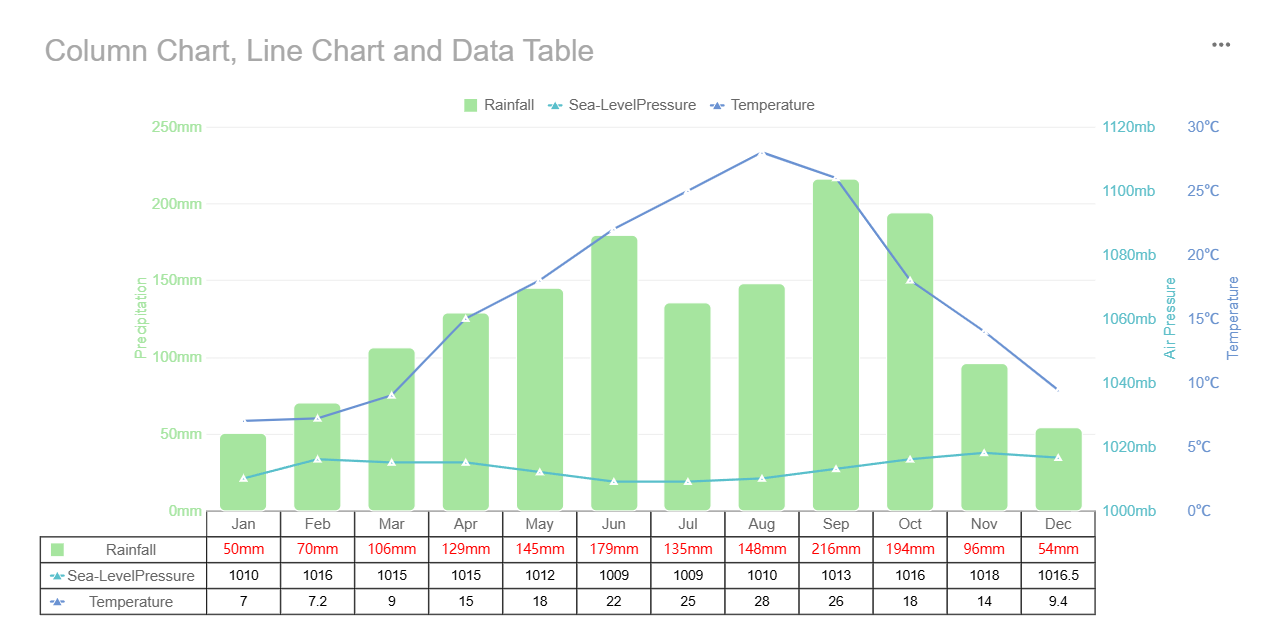
막대 그래프(Bar Chart):
서로 다른 항목 간의 값을 비교할 때 적합합니다. 특히 카테고리별 성과 비교나 수량 차이를 명확하게 보여주고자 할 때 활용됩니다.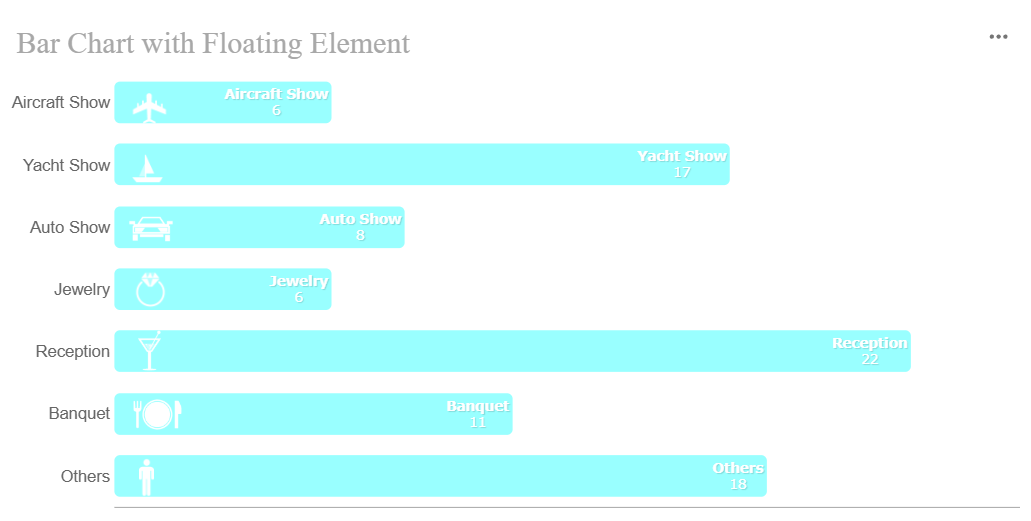
누적 막대 그래프(Stacked Bar Chart):
전체 대비 각 구성 요소의 비중을 보여줄 때 유용하며, 비교와 동시에 구성 내용을 파악할 수 있습니다.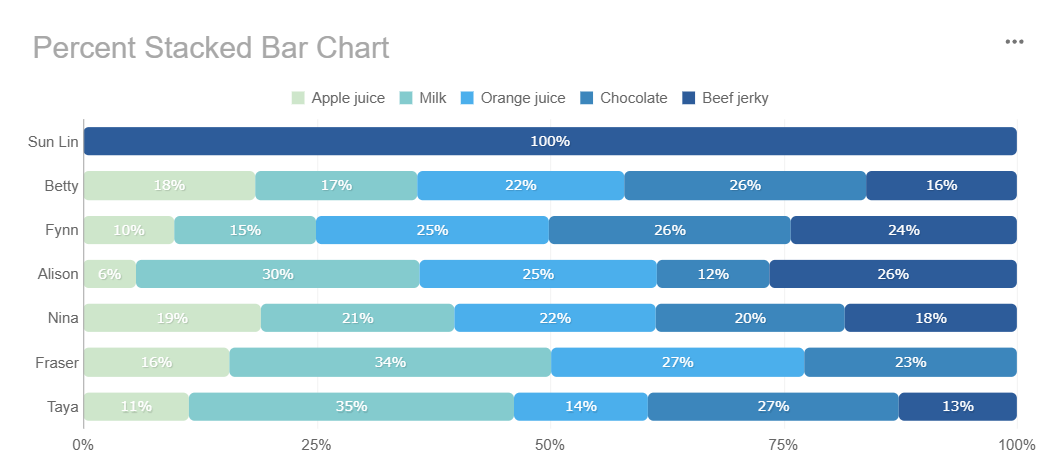
원형 그래프(Pie Chart):
전체 대비 각 항목의 비율을 시각적으로 보여줄 때 사용됩니다. 단, 항목이 너무 많을 경우 가독성이 떨어질 수 있습니다.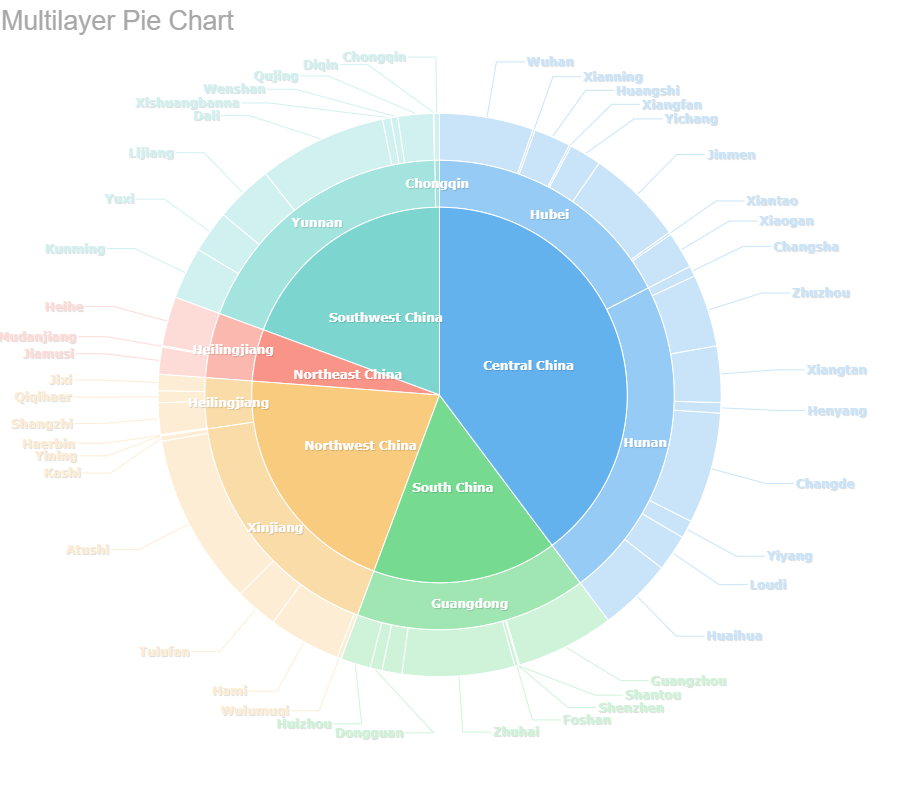
도넛 차트(Donut Chart):
원형 그래프와 유사하지만 중앙이 비어 있어 텍스트 삽입에 용이하며, 현대적인 디자인을 원하는 경우 많이 사용됩니다.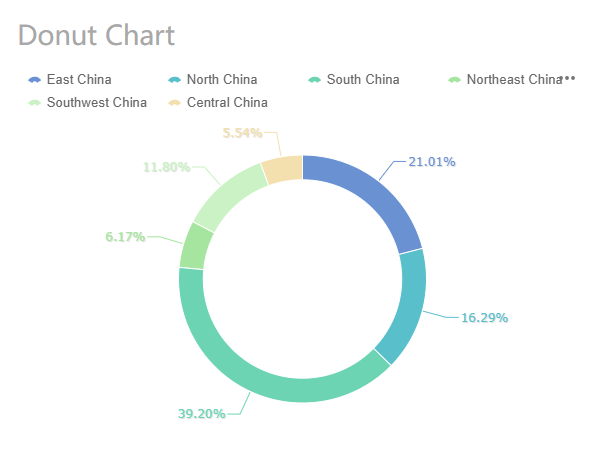
산점도(Scatter Plot):
두 변수 간의 상관관계를 확인할 때 적합합니다. 예를 들어, 광고비와 매출 간의 관계를 시각화할 수 있습니다.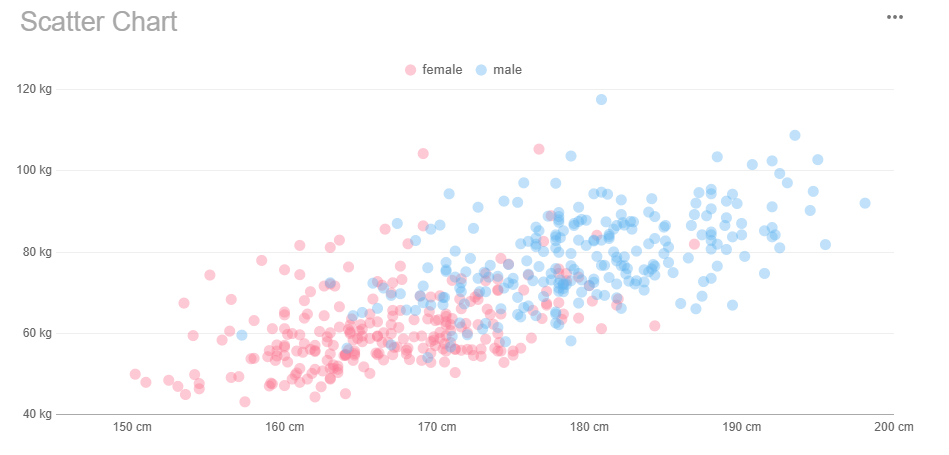
히트맵(Heatmap):
값의 크기에 따라 색상으로 차이를 표현할 수 있어, 데이터의 패턴이나 밀집도를 파악하기에 좋습니다.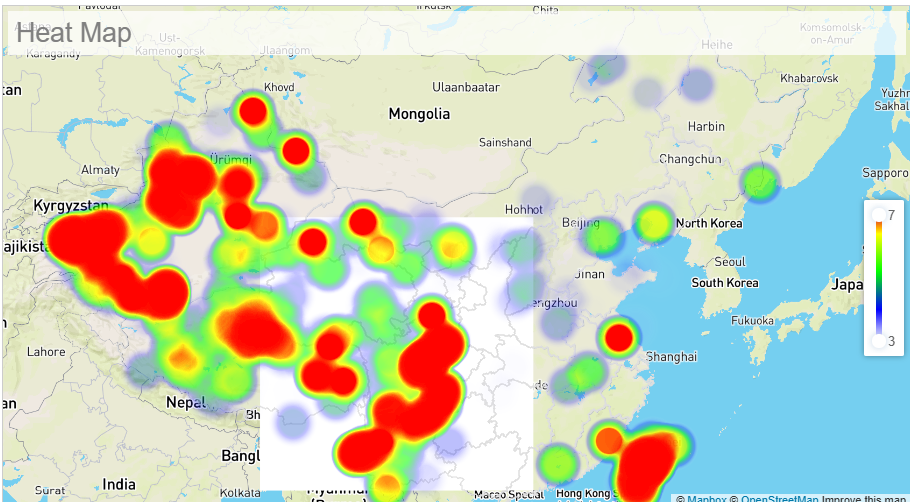
박스 플롯(Box Plot):
데이터 분포, 중앙값, 이상치 등을 확인할 때 사용되며, 통계적 분석에 적합합니다.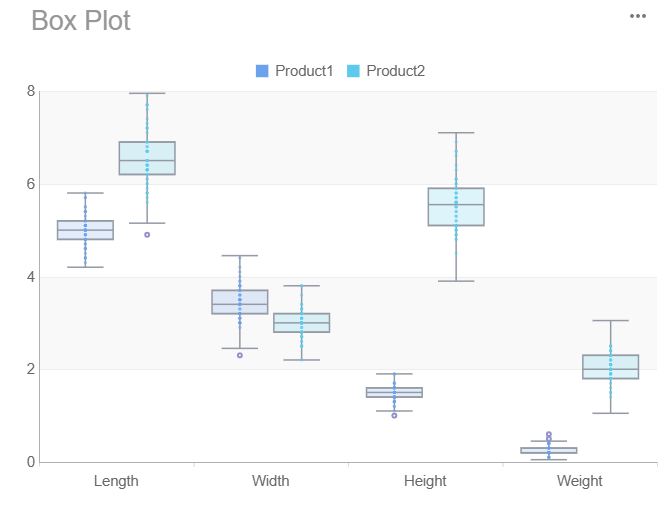
적절한 그래프 선택은 단순한 디자인 요소를 넘어, 데이터를 명확하고 설득력 있게 전달하기 위한 핵심 요소입니다. 데이터의 목적과 맥락을 충분히 고려하여 시각화 방식을 결정하는 것이 중요합니다.
시각적 명확성 유지
그래프의 색상과 레이블은 정보를 쉽게 이해하도록 돕는 요소입니다. 색상은 구분을, 레이블은 의미 전달을 담당하지만, 과도한 색상 사용은 혼란을 줄 수 있어 주의해야 합니다. 또한 간결한 디자인과 높은 가독성을 유지해야 합니다. 지나치게 복잡한 그래프는 집중을 방해하므로, 핵심 정보만 담아 명확하게 전달하는 것이 중요합니다.
FineReport를 활용한 데이터 시각화 팁
FineReport로 데이터 시각화 최적화하기
FineReport는 데이터 시각화를 최적화하는 다양한 기능을 제공합니다. 이 도구는 실시간 데이터 업데이트와 자동화된 보고서를 통해 작업 효율성을 높입니다.
FineReport로 데이터 시각화를 최적화하려면 다음 방법을 고려할 수 있습니다:
- 실시간 데이터 분석: FineReport는 실시간 데이터 연결을 지원합니다. 사용자는 최신 데이터를 기반으로 그래프를 생성하고, 변화하는 상황에 신속히 대응할 수 있습니다.
- 지리적 데이터 시각화: FineReport는 지도 기반 차트를 제공합니다. 사용자는 지리적 데이터를 시각화하여 지역별 패턴을 분석할 수 있습니다.
- 자동화된 보고서 생성: FineReport는 일정에 따라 보고서를 자동으로 생성하고 배포합니다. 사용자는 이 기능을 활용하여 반복 작업을 줄이고 시간을 절약할 수 있습니다.
- 모바일 최적화: FineReport는 모바일에서도 원활히 작동합니다. 사용자는 이동 중에도 데이터를 확인하고, 대시보드와 상호작용할 수 있습니다.
| 기능 | 설명 |
|---|---|
| 실시간 데이터 분석 | 최신 데이터를 기반으로 그래프를 생성하고, 변화에 신속히 대응 가능 |
| 지리적 데이터 시각화 | 지도 기반 차트를 통해 지역별 데이터 패턴 분석 가능 |
| 자동화된 보고서 생성 | 일정에 따라 보고서를 자동 생성 및 배포하여 작업 효율성 향상 |
| 모바일 최적화 | 모바일 기기에서 데이터 확인 및 대시보드 상호작용 가능 |
FineReport로 작성된 다양한 시각화 사례
- 금융 모니터링 시스템
- 제조업 공급망 관리
- 소매업 제품 관리
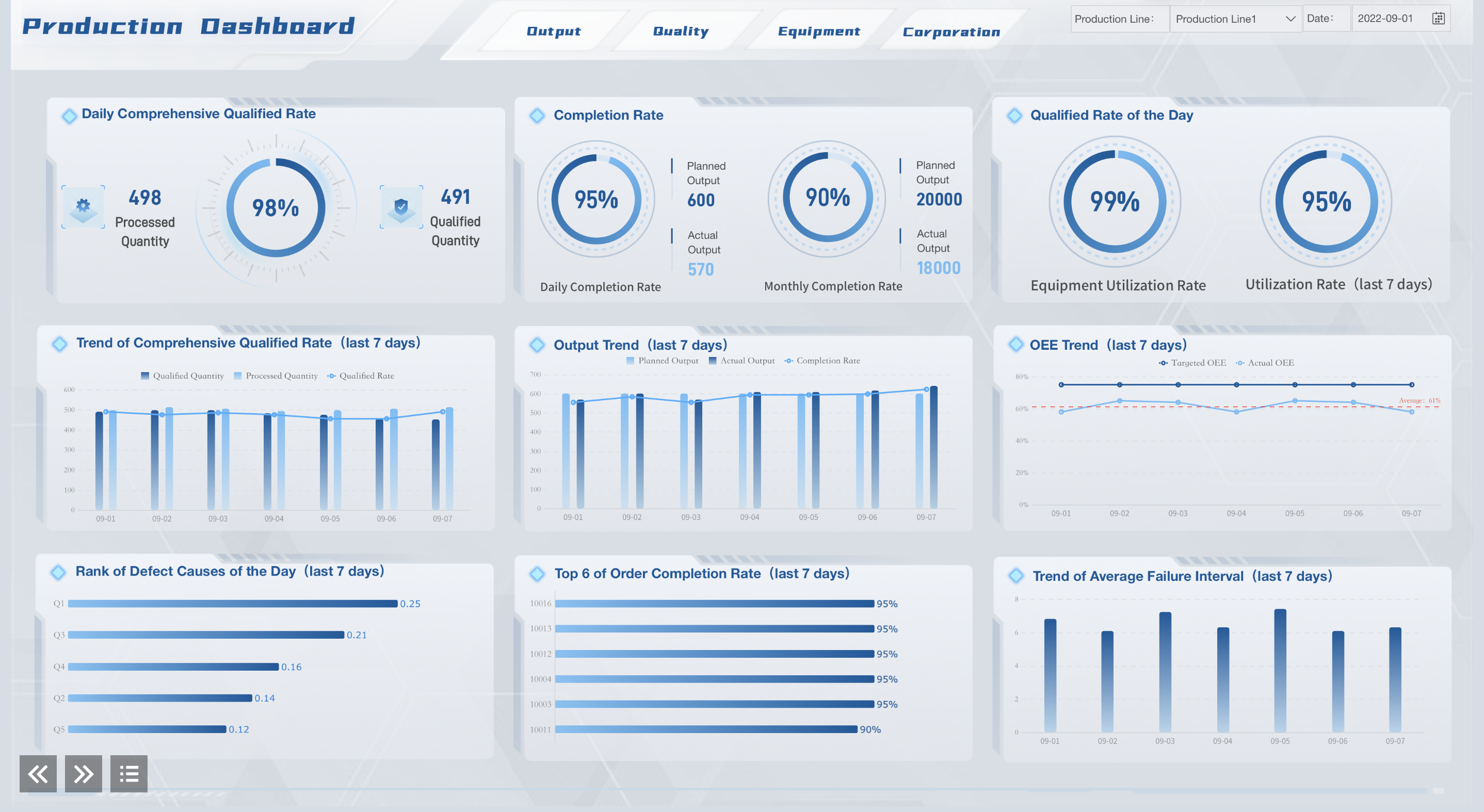
FineReport는 기업의 데이터 시각화와 보고서 제작을 위한 최적의 도구입니다. 이 도구를 활용하면 데이터 기반 의사 결정을 더욱 효과적으로 지원할 수 있습니다.
팁: 그래프는 단순하고 간결하게 제작해야 정보를 효과적으로 전달할 수 있습니다. 복잡한 데이터나 과도한 선 사용은 혼란을 초래할 수 있으므로 주의가 필요합니다.
추가로, FineReport의 공식 웹사이트에서 더 많은 리소스와 사례를 확인할 수 있습니다. 이를 통해 데이터 시각화와 보고서 제작을 더욱 효율적으로 진행할 수 있습다.
그래프 그리는 사이트에 대해 더 알아보기
빠른 비즈니스 성장을 위한 파이썬을 활용한 데이터 시각화
FAQ

작성자
Lewis
FanRuan의 선임 데이터 분석가
관련 기사
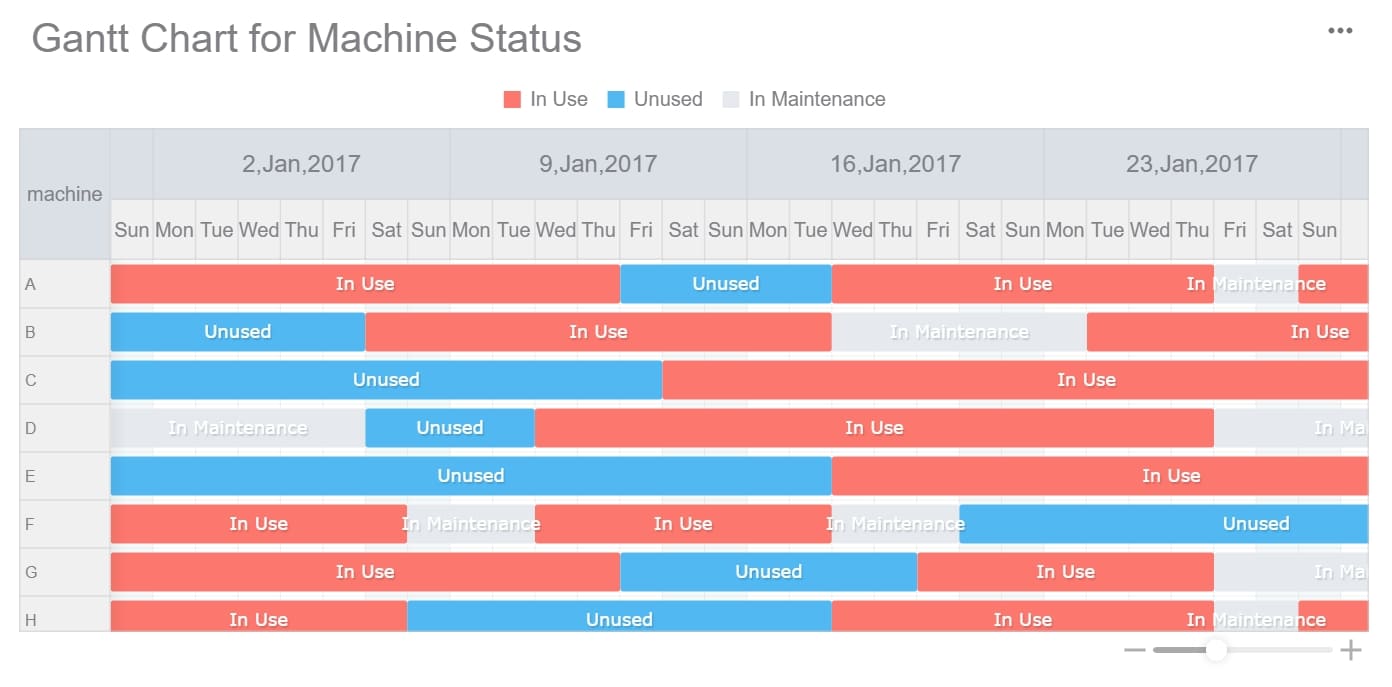
프로젝트 관리가 쉬워지는 간트차트 프로그램 BEST 5
프로젝트 관리에 최적화된 간트차트 프로그램 BEST 5 추천! 사용 편의성, 주요 기능, 가격 비교로 내게 맞는 간트차트 프로그램을 쉽게 선택하세요.
Seongbin
2025년 12월 18일

엑셀 대시보드 자동화, 초보도 쉽게 시작하는 방법
엑셀 대시보드 자동화로 반복 업무를 줄이고, 초보자도 쉽게 데이터 시각화와 실시간 보고서를 자동 생성할 수 있는 방법을 안내합니다.
Seongbin
2025년 12월 15일
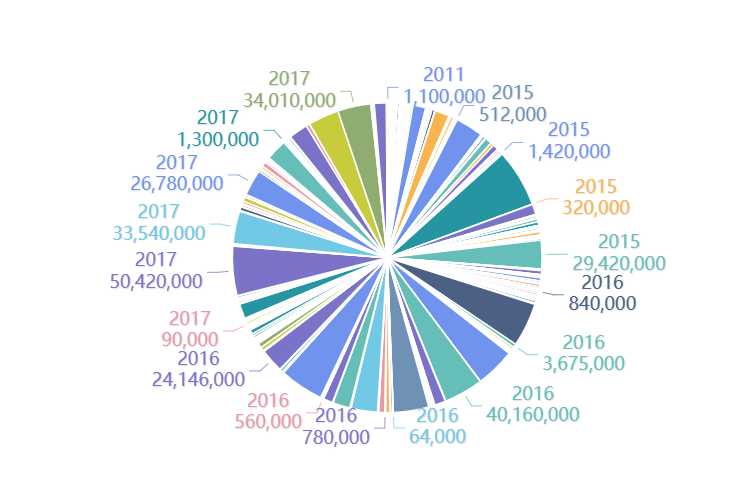
파이그래프 쉽게 만드는 최신 방법 총정리
파이그래프를 쉽고 빠르게 만드는 최신 도구와 실전 절차, 실무 활용 팁까지 한 번에 정리해 데이터 시각화 효율을 높입니다.
Seongbin
2025년 12월 15일